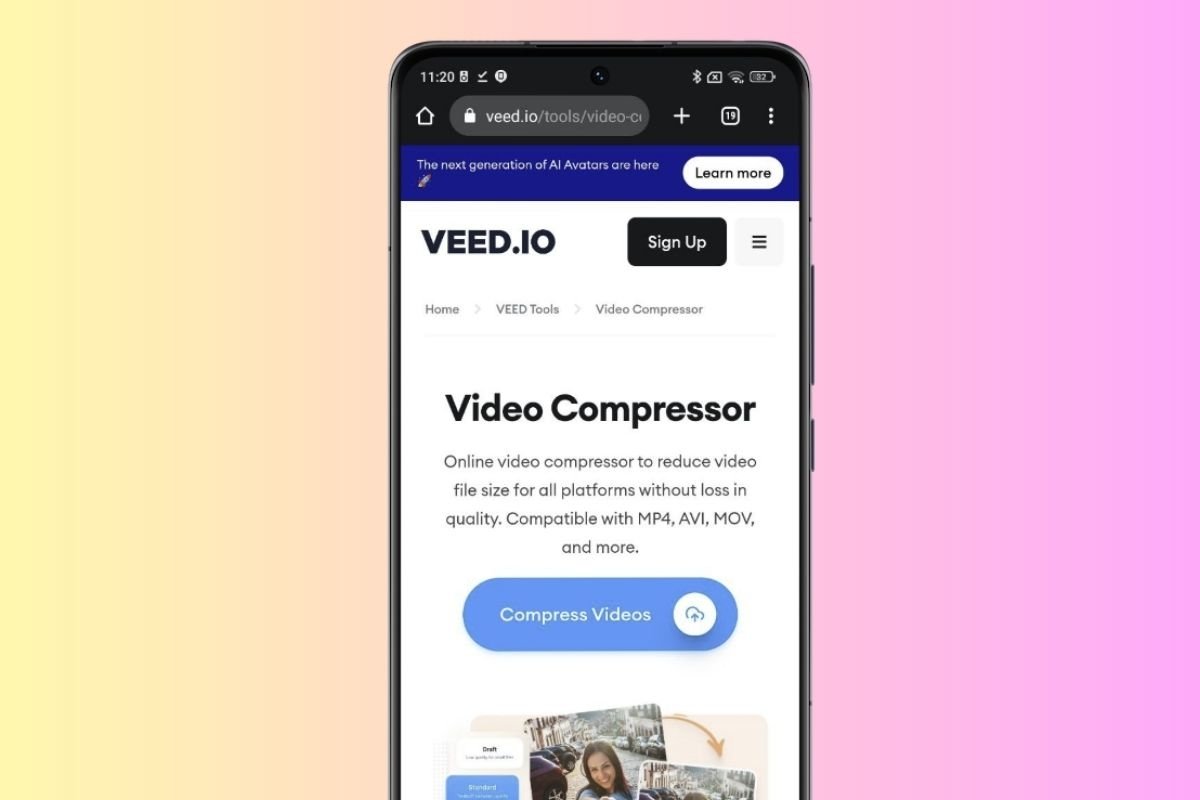تسجل الهواتف المحمولة الحالية بشكل متزايد بجودة أعلى. وهذا له تأثير مباشر على وزن مقاطع الفيديو، والتي أصبحت أكبر حجمًا بشكل متزايد. على الرغم من أن زيادة الدقة تعد أخبارًا جيدة، إلا أنه ليس من العملي دائمًا الحصول على مقاطع فيديو كبيرة كهذه، خاصة إذا كانت النية هي تحميلها على منصة سحابية أو إرسالها عبر الرسائل. في تلك الحالات، ماذا يمكنك أن تفعل؟ كيف تقلل حجم مقاطع الفيديو الخاصة بك على Android؟ سنخبرك بذلك في الأقسام التالية.
كيفية تقليل حجم مقاطع الفيديو على Android: جميع الطرق
هناك عدة طرق لتقليل حجم الفيديو على Android. في هذا الدليل سوف نركز على الأربعة الأكثر فعالية. الأول هو استخدام محرر فيديو لتعديل دقة الفيديو، وبالتالي تقليل وزن ملف الوسائط المتعددة.
ومن ناحية أخرى، نتحدث أيضًا عن تطبيقات المراسلة، مثل WhatsApp، والتي تقوم افتراضيًا بضغط مقاطع الفيديو قبل إرسالها. بفضل هذا الإجراء، من الممكن الحصول على نسخة مصغرة من الملف الأصلي.
وأخيرًا نعرض لك موقعين على الويب يتيحان لك ضغط ملفات الفيديو مباشرة من المتصفح و 3 تطبيقات يمكنك تثبيتها لتنفيذ هذا الإجراء. هذه هي الحيل الفعالة عندما يتعلق الأمر بتقليل حجم مقاطع الفيديو على Android.
قم بالتسجيل بدقة أقل بحيث يشغل الفيديو مساحة أقل في البداية
الإجراء الأول الذي يجب عليك اتخاذه لتجنب الاضطرار إلى ضغط مقاطع الفيديو الخاصة بك هو تقليل دقة الالتقاط. يمكنك القيام بذلك بسهولة من تطبيق الكاميرا الموجود على جهازك.

اعتمادًا على تصميم الواجهة، قد تحتاج إلى القيام بإحدى الطريقتين التاليتين:
- تغيير الدقة من وضع الفيديو. في محطة الاختبار الخاصة بنا مع MIUI، يمكنك اختيار دقة مقاطع الفيديو مباشرة من لوحة الإعدادات السريعة، الموجودة في الأعلى. تحقق مما إذا كان هذا هو الحال على جهازك الطرفي.
- في إعدادات التطبيق. وهناك حالات أخرى يجب عليك فيها الدخول إلى إعدادات تطبيق الكاميرا ومن هناك تعديل الدقة التي يتم التقاط مقاطع الفيديو بها.
من خلال القيام بذلك، سوف تتجنب كل الأعمال اللاحقة لتقليل حجم الفيديو. الآن، ماذا يحدث لمقاطع الفيديو الموجودة لديك بالفعل؟
تقليل جودة الفيديو باستخدام CapCut
CapCut هو محرر فيديو متكامل للغاية يمكنك تنزيله مجانًا على هاتف Android الخاص بك. وفي حين أنه يحتوي على عدد كبير من الوظائف، إلا أنه لا شيء يمنعك من استخدامه لتغيير دقة الفيديو بحيث يشغل مساحة أقل.
الأمر سهل مثل اتباع الخطوات التالية:
- افتح كاب كات.
- اضغط على مشروع جديد.
- أضف الفيديو الذي تريد ضغطه.
- في الجزء العلوي، قم بتغيير دقة الفيديو. يجب أن يكون اختيار دقة أقل من دقة الفيديو كافيًا. ولكن يمكنك أيضًا تقليل الإطارات في الثانية ومعدل الكود، إذا كنت تبحث عن ضغط شديد.
- اضغط على زر السهم لتصدير الفيديو.
- عند الانتهاء، سيكون لديك نسخة من الفيديو بحجم أقل.
من جانبنا، قمنا باختبار الفيديو بدقة 4K مدته 30 ثانية ووزنه 75 ميغابايت. وبعد اتباع هذه الخطوات أصبح حجم الفيديو 31 ميجا بايت.
قم بضغط الفيديو عند مشاركته على WhatsApp والتطبيقات الأخرى المشابهة
كما قلنا سابقًا، تقوم تطبيقات المراسلة بضغط مقاطع الفيديو التي ترسلها إلى جهات الاتصال الخاصة بك. لنأخذ WhatsApp كمثال، سنقوم بضغط نفس 4K إلى 75 ميجابايت تقريبًا. كيف سنفعل ذلك؟

لتصغير حجم الفيديو في الواتس اب عليك القيام بما يلي:
- افتح المحادثة مع نفسك على الواتساب أو أي تطبيق آخر، إذا كنت تريد إرسال الفيديو إلى جهة اتصال.
- افتح قائمة المشاركة واضغط على المعرض.
- حدد وأرسل الفيديو.
- والآن افتح الفيديو واضغط على حفظ.
يجب أن يظهر الفيديو في معرض هاتفك المحمول. إذا لم يكن الأمر كذلك، فستجده في مجلد Movies/WhatsApp على هاتفك المحمول الذي يعمل بنظام Android. الضغط المطبق عدواني للغاية. ارتفع حجم الفيديو من 75 ميجابايت إلى 6 ميجابايت. بالطبع، تأثرت جودة الصورة بشكل ملحوظ، أكثر بكثير مما حدث في الإجراء الذي اتبعناه مع CapCut.
استخدم الأدوات عبر الإنترنت لضغط مقاطع الفيديو
دعنا الآن نلقي نظرة على موقعين على الويب يتيحان لك، مباشرةً من متصفح الجوال، تقليل حجم مقاطع الفيديو الخاصة بك دون تثبيت أي شيء. وفي كلتا الحالتين، من الضروري تحميل الفيديو إلى الخادم مسبقًا حتى يمكن تطبيق الضغط المقابل.
كليديو
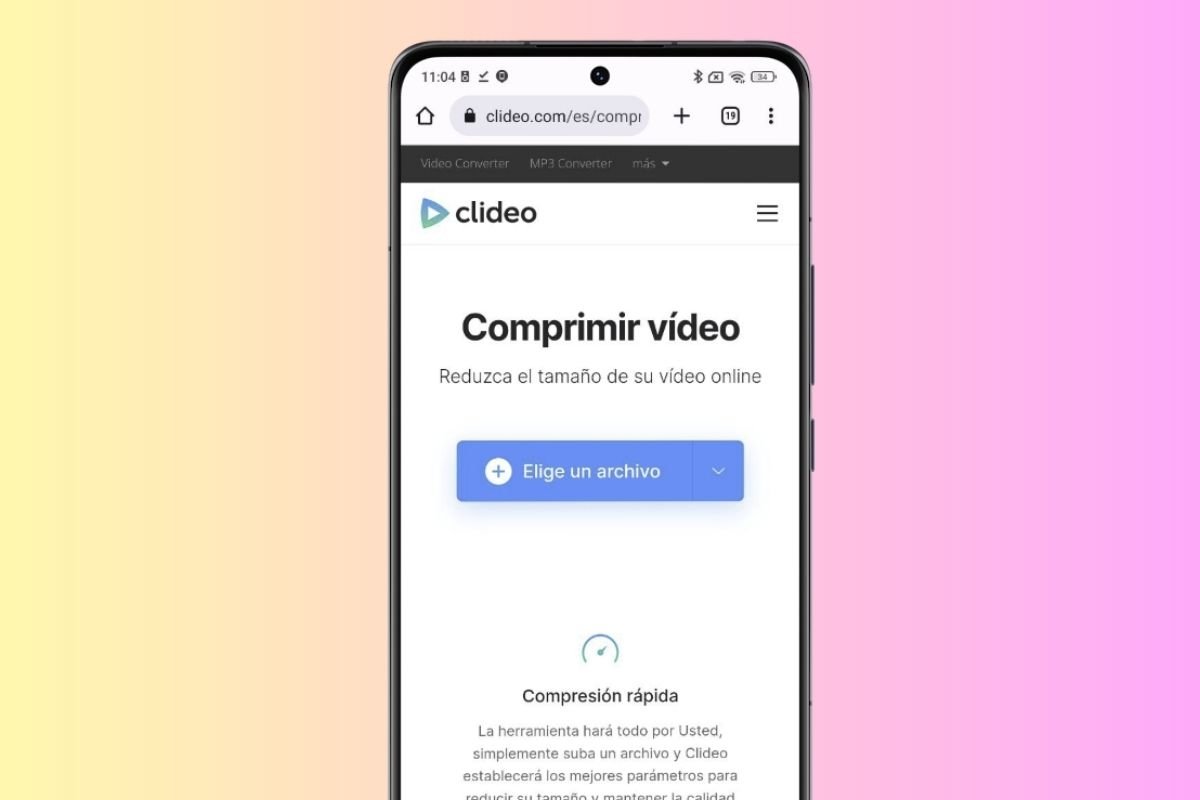
Clideo عبارة عن أداة لضغط الفيديو عبر الإنترنت تعمل بشكل جيد جدًا. عندما تقوم بتحميل ملف، فإنه يقوم تلقائيًا بضبط المعلمات المثالية لتقليل حجمه دون المساس بالجودة. بالإضافة إلى ذلك، فهو يضمن الخصوصية من خلال تشفير البيانات وتوفير معاينة قبل حفظ الفيديو على جهازك. تدعم واجهته البسيطة وسهلة الاستخدام نطاقًا واسعًا من التنسيقات، مثل MP4 وWMV وMOV وVOB وAVI وغيرها من التنسيقات الأقل شيوعًا. مع عدم وجود أي تنزيلات أو عمليات تثبيت، يعد هذا حلاً جيدًا لضغط مقاطع الفيديو في متصفح الويب.
فيد
Veed هو تطبيق ويب يقدم وظيفتين أساسيتين: ضاغط ملفات ومحرر فيديو سهل الاستخدام. يعمل الضاغط على تقليل أحجام ملفات الفيديو دون التضحية بالجودة ويعتبر مثاليًا لمقاطع الفيديو الكبيرة والثقيلة. بالإضافة إلى ذلك، فهو يتيح لك تحرير مقاطع الفيديو وإضافة النصوص والصور والأصوات والمزيد بسهولة. لكن بفضل الواجهة سهلة الاستخدام، من الممكن ضغط مقاطع الفيديو وتعديلها ببضع نقرات.
أفضل تطبيقات الأندرويد لضغط مقاطع الفيديو
الآن أنت تعرف اثنتين من الخدمات عبر الإنترنت التي يمكن أن تساعدك على تقليل وزن الفيديو من هاتفك المحمول. ولكن ماذا لو كنت تفضل القيام بذلك باستخدام أحد التطبيقات؟ فيما يلي ثلاثة من أفضل التطبيقات لضغط مقاطع الفيديو على Android.
انت قطعت
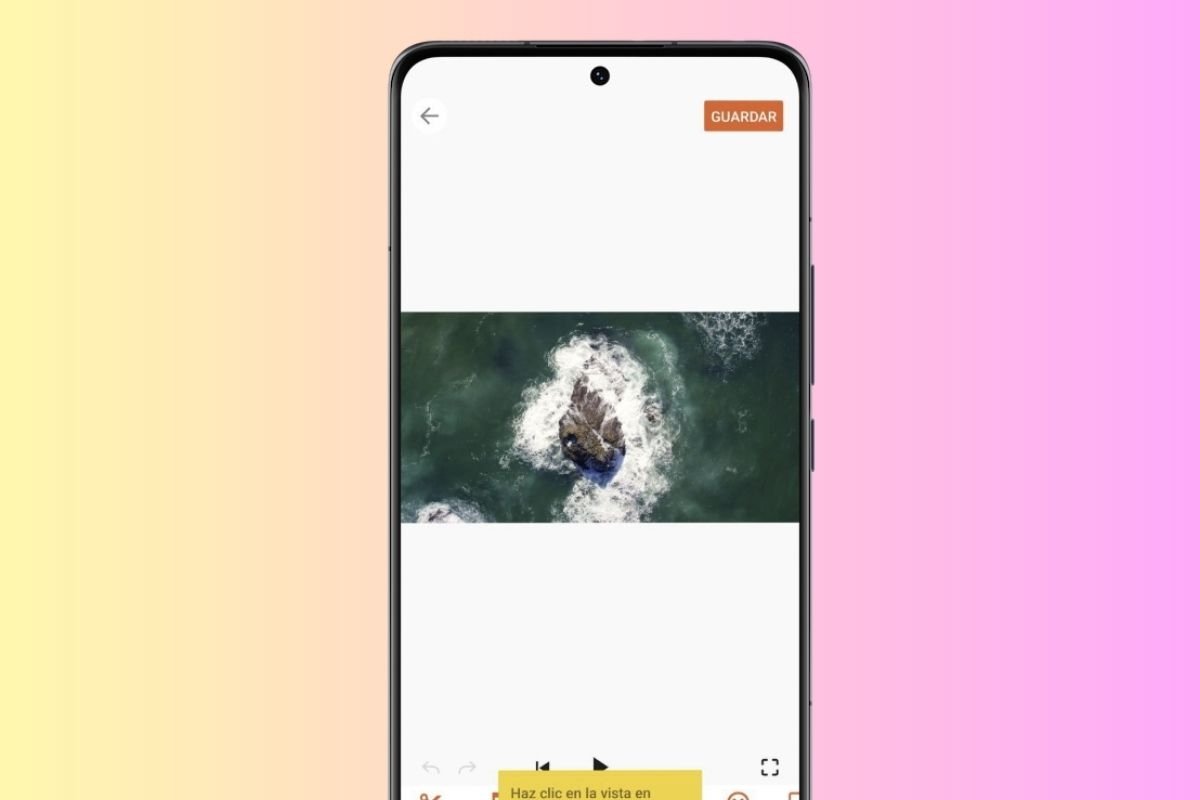
YouCut هو تطبيق مجاني وخالي من الإعلانات ويوفر ميزات ضغط الفيديو وتحريره. فهو يسمح لك بدمج مقاطع الفيديو وتقليمها وضبط السرعة وإضافة الموسيقى وتطبيق المرشحات والتأثيرات وتغيير الخلفية وتدويرها. كما أنه يوفر نسب عرض إلى ارتفاع مختلفة وتصديرًا عالي الدقة. على الرغم من كونه أساسيًا، إلا أنه يلبي احتياجات أي مستخدم يرغب في تنقيح مقاطع الفيديو ومشاركتها على الشبكات الاجتماعية أو تطبيقات المراسلة. لكن تتوفر بعض الأدوات الإضافية من خلال عمليات الشراء داخل التطبيق.
ضاغط الفيديو
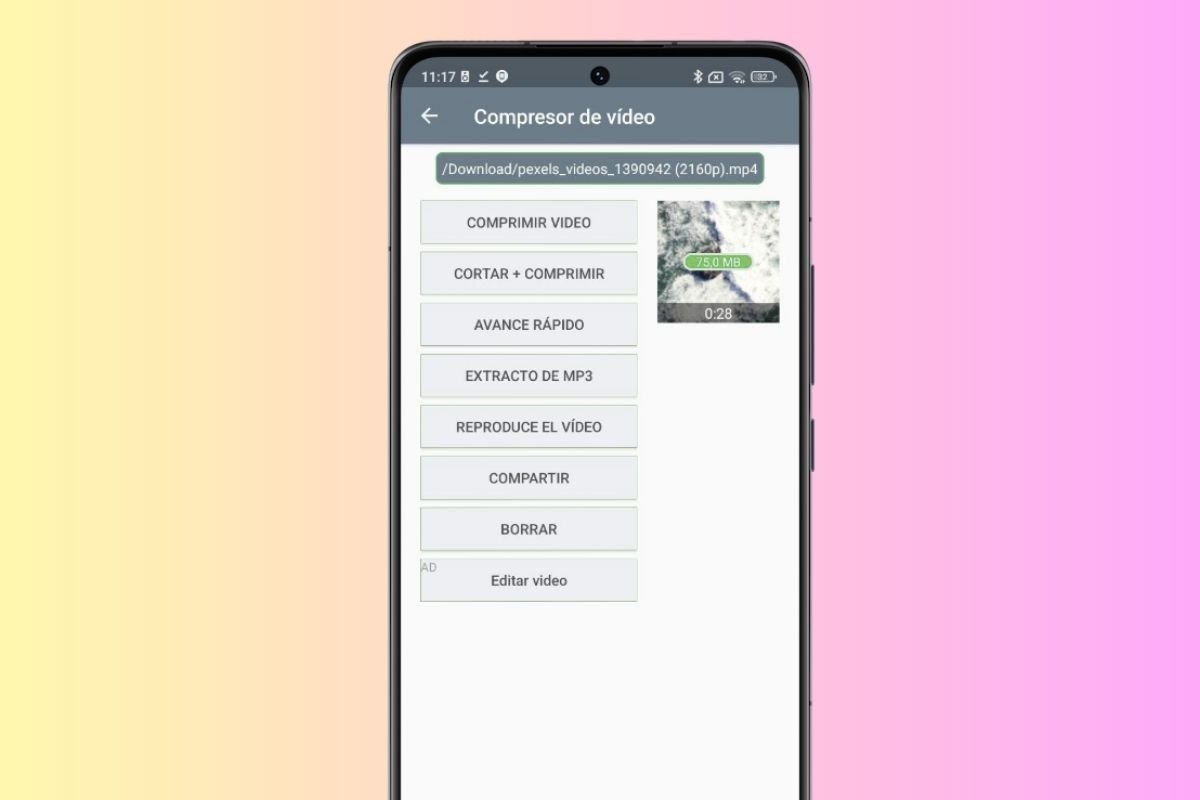
Video Compressor هو تطبيق يساعدك على حل مشكلة ضيق المساحة على الهواتف المحمولة بسبب تراكم الصور ومقاطع الفيديو أ. فهو يوفر خيارات لضغط مقاطع الفيديو ذات الجودة العالية والعادية والمنخفضة، وتكييفها حسب تفضيلاتنا. كما أن لديها وظائف إضافية، مثل القطع والضغط، وتحويل مقاطع الفيديو إلى حركة سريعة، واستخراج الصوت بتنسيق MP3، وتشغيل مقاطع الفيديو ومشاركتها وحذفها.
فيديو ديتر
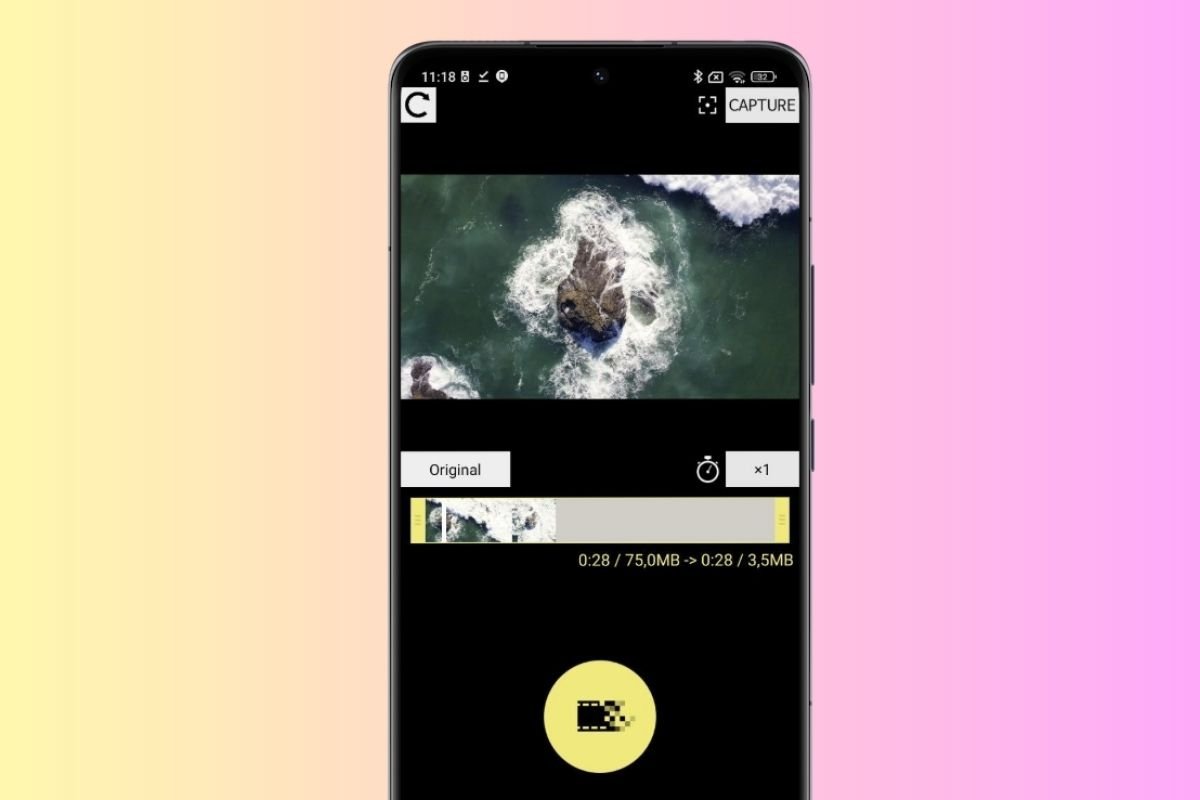
Video Dieter هي أداة مساعدة وظيفية لأجهزة Android تقلل من وزن مقاطع الفيديو المخزنة وتوفر وظائف التحرير. لكن يتيح لك محرره البسيط ضبط جودة الفيديو ودقته وتغيير تنسيق الصورة بخمسة أوضاع نسبة وإضافة الموسيقى والمرشحات وتأثير الحركة البطيئة. ويتضمن أيضًا خيار التقاط لقطات الشاشة والقفز الزمني. وأفضل شيء هو أنه يحرر الذاكرة دون التضحية بالجودة، مما يسهل مشاركة مقاطع الفيديو في التطبيقات مع حدود الحجم عند الإرسال.